20 raccourcis clavier utiles pour Google Chrome
Si vous passez du temps sur Internet, vous avez sans doute envie de naviguer un peu plus vite. Cela tombe bien, nous avons trouvé pour vous les 20...
Si vous passez du temps sur Internet, vous avez sans doute envie de naviguer un peu plus vite. Cela tombe bien, nous avons trouvé pour vous les 20...
La firme américaine App Annie vient de dévoiler les résultats de son rapport annuel sur l’usage des applications mobiles à...
Sans surprise, Facebook reste toujours l’application préférée des Français en 2018, en termes d’utilisateurs actifs par...
Facebook a procédé à quelques mises à jour concernant les groupes sur sa plateforme. Ces modifications touchent à la fois...
Comme chaque année, Buffer diffuse son rapport sur les tendances Social Media 2019. Plus de 1840 professionnels du marketing ont répondu aux...
Hier, certains internautes ont pu voir des résultats de pages de recherche de Google afficher des cartes Google Actualités un peu...
Nous vous l’annoncions déjà en novembre dernier : tout va changer sur Flickr. Après son rachat par SmugMug, le...
Google a décidé d’augmenter de 20 % le prix des abonnements à G Suite Basic et G Suite Business, des outils utilisés...
Vous êtes un expert dans votre domaine et vous désirez monétiser vos compétences ? Un des meilleurs moyens pour le faire...
Les effets watercolor sont souvent associés à des visuels plutôt féminins, et certains vont même jusqu’à penser...
Si vous passez du temps sur Internet, vous avez sans doute envie de naviguer un peu plus vite. Cela tombe bien, nous avons trouvé pour vous les 20 raccourcis clavier les...
Si vous passez du temps sur Internet, vous avez sans doute envie de naviguer un peu plus vite.
Cela tombe bien, nous avons trouvé pour vous les 20 raccourcis clavier les plus utiles sous Google Chrome pour vous permettre de gagner du temps et d’être plus efficace.
Alors laissez vos souris de côté quelques instants, et à vos claviers !
Pour ouvrir une nouvelle fenêtre de votre navigateur Chrome, appuyez simultanément sur Ctrl et N sur PC. Si vous êtes sur Mac, appuyez sur Cmd et N en même temps.
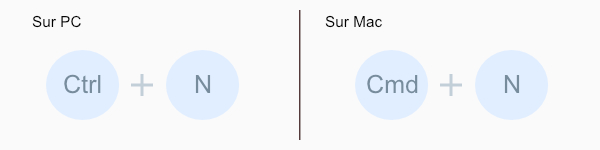
Pour quitter votre navigateur, appuyez simultanément sur les touches Ctrl, Maj et Q. Sur Mac, laissez la touche Cmd enfoncée puis appuyez sur Q.
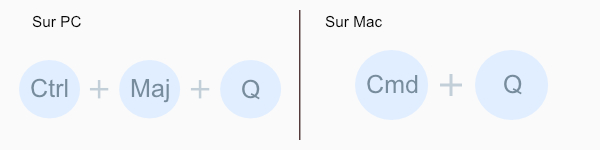
Pour ouvrir un nouvel onglet sur PC, appuyez sur Ctrl puis simultanément sur la touche T. Sur Mac, appuyez simultanément sur Cmd et T.
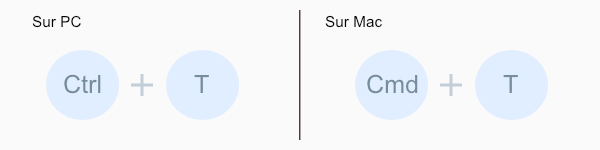
Pour accéder et ouvrir les onglets suivants laissez enfoncer la touche Ctrl puis appuyez sur la touche Tabulation sur PC. Sur Mac, maintenez la touche Cmd enfoncée puis appuyez sur Option et la flèche de droite.

Sur PC, appuyez simultanément sur Ctrl, Maj et la touche Tabulation. Sur Mac, pour accéder à l’onglet précédent maintenez la touche Cmd enfoncée puis appuyez sur Option et la flèche de gauche.
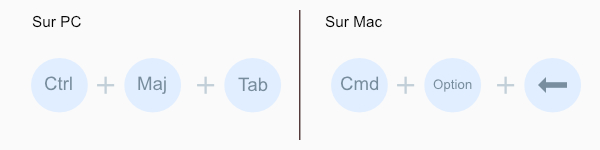
Sur PC, pour fermer l’onglet sur lequel vous vous trouvez, appuyez sur la touche Ctrl et sur la touche W. Sur Mac, laissez la touche Cmd enfoncée puis cliquez sur la touche W.
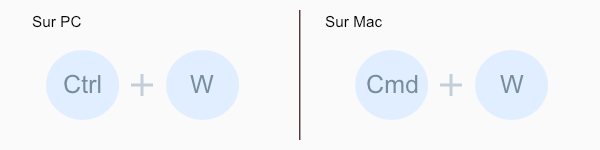
Si vous recherchez un mot ou une expression sur votre page web, les touches Ctrl et F vous feront gagner beaucoup de temps. Appuyez sur ces deux touches sur PC pour ouvrir une barre de recherche et saisissez le terme recherché.
Sur Mac, appuyez simultanément sur Cmd et F pour ouvrir la barre de recherche.
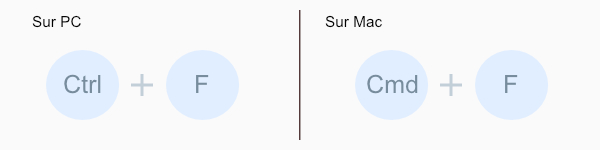
Pour gérer vos favoris et accéder au gestionnaire sur PC servez-vous des touches Ctrl, Maj et O. Sur Mac appuyez également en même temps sur les touches Cmd, Option et B.
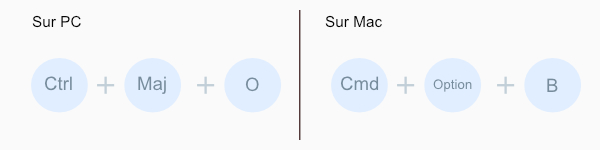
Si vous êtes développeur, vous gagnerez du temps pour ouvrir vos outils en appuyant sur Ctrl, Maj et Suppr simultanément. Si vous êtes sur Mac, vous utiliserez les touches Cmd, Option et I.
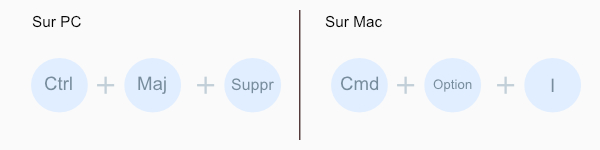
Pour positionner votre curseur dans la barre de recherche laissez la touche Ctrl enfoncée puis appuyez sur L sur PC. Sur Mac, utilisez les touches Cmd et L.
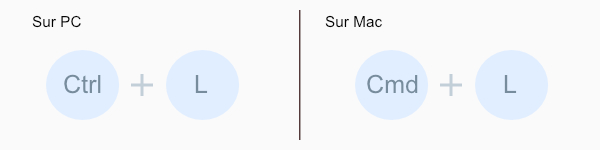
Commencez par saisir le nom du site puis appuyez simultanément sur Ctrl et Entrée sur PC. Sur mac, la manipulation est la même, vous devez appuyer sur Ctrl et Entrée.
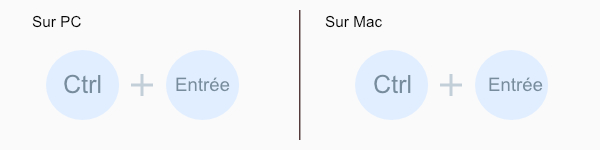
Si cette fois vous voulez ouvrir le site dans un nouvel onglet, laissez la touche Alt enfoncée puis appuyez sur Entrée, après avoir saisie le nom du site. Sous Mac, utilisez les touches Ctrl, Maj et Entrée.
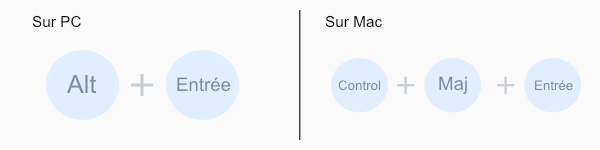
Pour recharger votre page, utilisez les touches Ctrl et R sur PC, et les touches Cmd et R sur Mac.
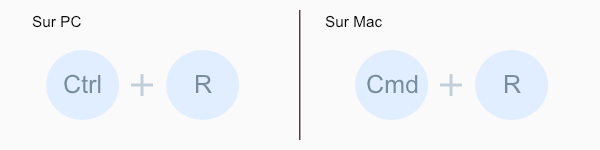
Sur PC, appuyez en même temps sur les touches Ctrl et D. Sur Mac vous utiliserez la touche Cmd à la place de la touche Ctrl.
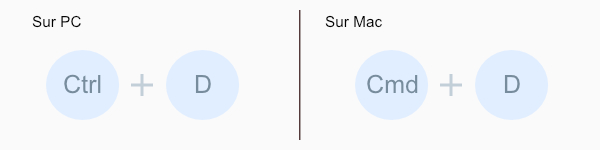
Sur PC le raccourcis est très simple, vous devez simplement appuyer sur F11. Sur Mac, laissez d’abord la touche Cmd enfoncée puis cliquez sur Ctrl et F simultanément.
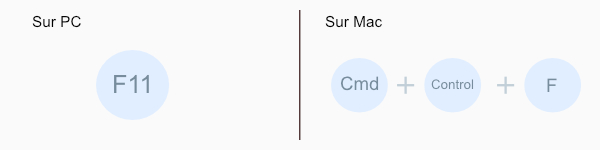
Pour agrandir les éléments d’une page web, utilisez les touches Ctrl et + sur PC, tandis que sur Mac utilisez les touches Cmd et +.
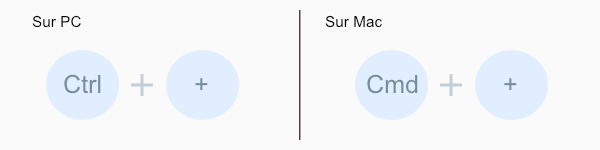
Pour, à l’inverse, réduire les éléments de la page active, maintenez les touches Ctrl et – enfoncées sur PC. Sur Mac ce seront les touches Cmd et -.
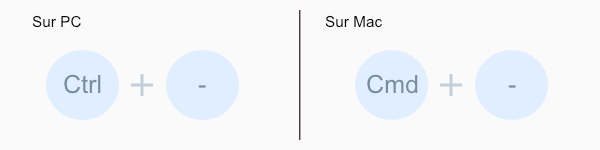
Pour remettre votre page web à sa taille initiale, laissez la touche Ctrl enfoncée sur PC et appuyez sur 0. Sur Mac, utilisez les touches Cmd et 0.
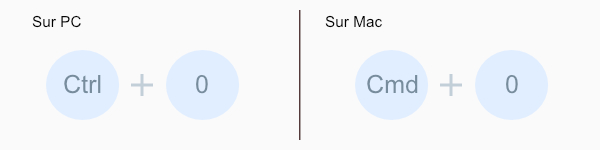
Inutile de vous rendre dans « Fichier » puis « Imprimer ». Dorénavant, utilisez les touches Ctrl et P sur PC, ou Cmd et P sur Mac.
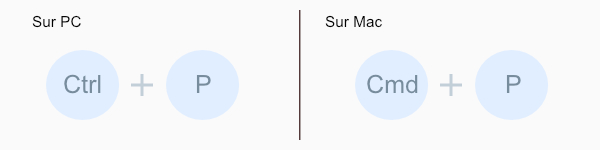
Pour nos amis les développeurs, vous pouvez laisser la touche Ctrl enfoncée puis appuyer simultanément sur la touche U si vous êtes sur PC. Sur Mac, utilisez les touches Cmd, Option et U.
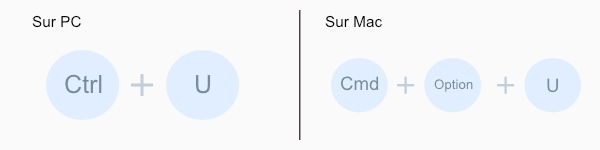
Abonnez-vous pour recevoir notre sélection des meilleurs articles directement dans votre boîte mail.
Nous ne partagerons pas votre adresse e-mail.